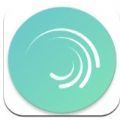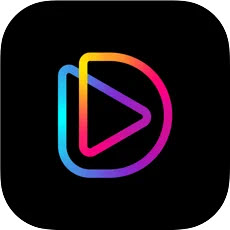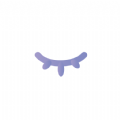剪映如何统一调整照片时长
剪映是抖音官方推出的一款手机视频编辑剪辑应用,它以其简洁明了的界面和强大的功能赢得了广大用户的喜爱。在使用剪映编辑视频时,调整照片时长是一个常见需求,无论是为了配合音乐的节奏,还是为了提升视频的视觉效果。本文将详细介绍如何在剪映中调整单张照片时长以及批量调整所有照片时长的方法。
一、基础操作:单张照片时长调整
1. 导入照片:打开剪映app,点击“新建项目”,选择“照片”选项,并导入你想要编辑的照片。
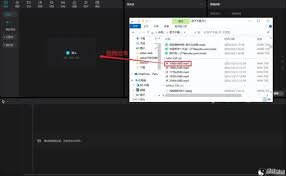
2. 进入编辑界面:导入素材后,进入剪映的编辑界面,你会看到时间轴上已经排列好了你导入的素材。每张照片默认都有一个3秒的展示时间,这个时间长度会在时间轴上以蓝色的矩形条表示。
3. 拖动圆点调整时长:点击你想要修改时间的照片,在时间轴上选中它。你会看到照片的左右两侧各有一个白色的圆点,这两个圆点就是调整照片展示时间的关键。向左拖动左侧的圆点可以缩短照片的展示时间,向右拖动右侧的圆点则可以延长照片的展示时间。
4. 精确调整时长:如果你想要更精确地调整时间,可以在时间轴上方的“时长”选项中,直接输入你想要的时间长度。
二、进阶技巧:批量修改照片时长
当你有多张照片需要调整时长,并且希望它们保持相同的时间长度时,可以使用批量调整功能,具体操作如下:
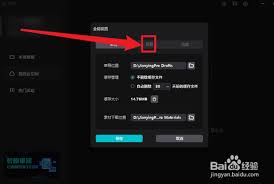
1. 全选照片:在剪映的编辑界面中,双指缩放轨道区,全选你想要调整的所有照片。
2. 进入批量编辑:点击底部“批量编辑”选项。
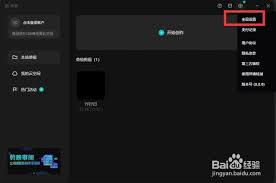
3. 设置统一时长:在批量编辑界面中,你可以设置所有选中照片的统一时长。此外,你还可以为这些照片添加动态过渡效果,以提升视频的连贯性和观赏性。
三、其他实用功能和注意事项
1. 智能时长分配:剪映还提供了智能时长分配功能,你可以使用“自动踩点”功能,配合关键帧实现动态缩放,让照片的展示更加流畅和富有节奏感。
2. 预览和调整:在调整了照片的展示时间后,别忘了点击预览按钮,查看一下视频效果是否符合预期。如果发现有需要调整的地方,可以随时回到编辑界面进行修改。
3. 导出和分享:当你完成了所有的编辑工作后,点击导出按钮,将视频保存到手机中。然后,你可以将视频分享到社交媒体上,与朋友们一起分享你的创作成果。
4. 学习和探索:剪映作为一款功能强大的视频编辑软件,不断更新和完善其功能。因此,建议你定期学习一些新的技能和技巧,以便更好地利用剪映来创作视频作品。
通过以上步骤,你可以轻松地在剪映中调整单张照片或批量照片的时长,让视频作品更加符合你的创作意图和审美需求。无论是制作旅游视频、vlog还是卡点视频,剪映都能为你提供强大的支持和帮助。